แก้ไขรหัสข้อผิดพลาด 0x80070456 0xa0019 ใน Windows 10
เผยแพร่แล้ว: 2022-09-19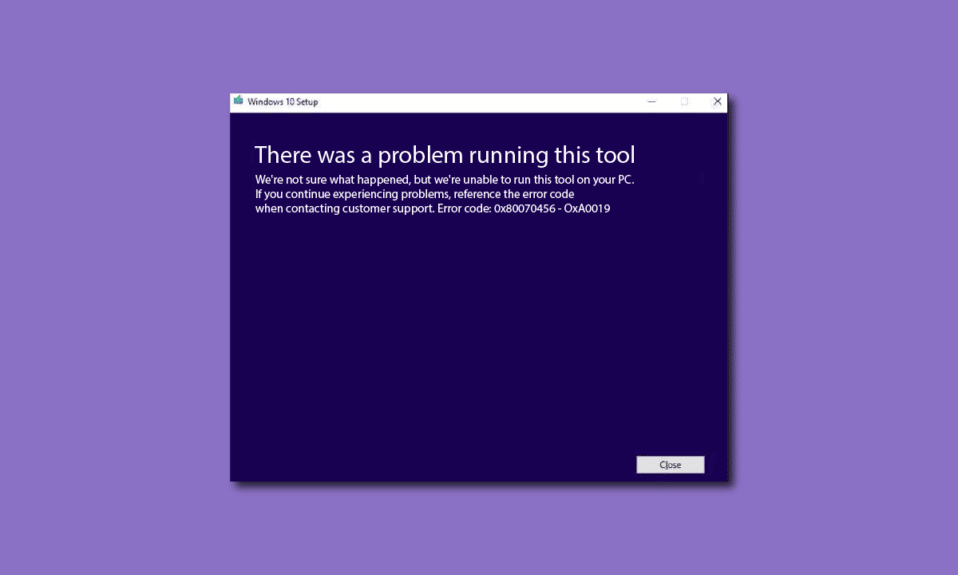
รหัสข้อผิดพลาด 0x80070456 0xa0019 เป็นข้อผิดพลาดของระบบที่เกิดจากเครื่องมือสร้างสื่อ ผู้ใช้ส่วนใหญ่พบข้อผิดพลาดนี้ขณะพยายามสำรองข้อมูล Windows บนคอมพิวเตอร์ที่ใช้ Windows 10 รหัสข้อผิดพลาดของเครื่องมือสร้างสื่อ 0x80070456 ปัญหา 0xa0019 อาจทำให้เกิดปัญหาต่างๆ กับผู้ใช้ เนื่องจากอาจไม่สามารถสร้างข้อมูลสำรองหรือทำการติดตั้ง Windows ใหม่ทั้งหมดได้ ในคู่มือนี้ เราจะพูดถึงวิธีการแก้ไขรหัสข้อผิดพลาด 0x80070456
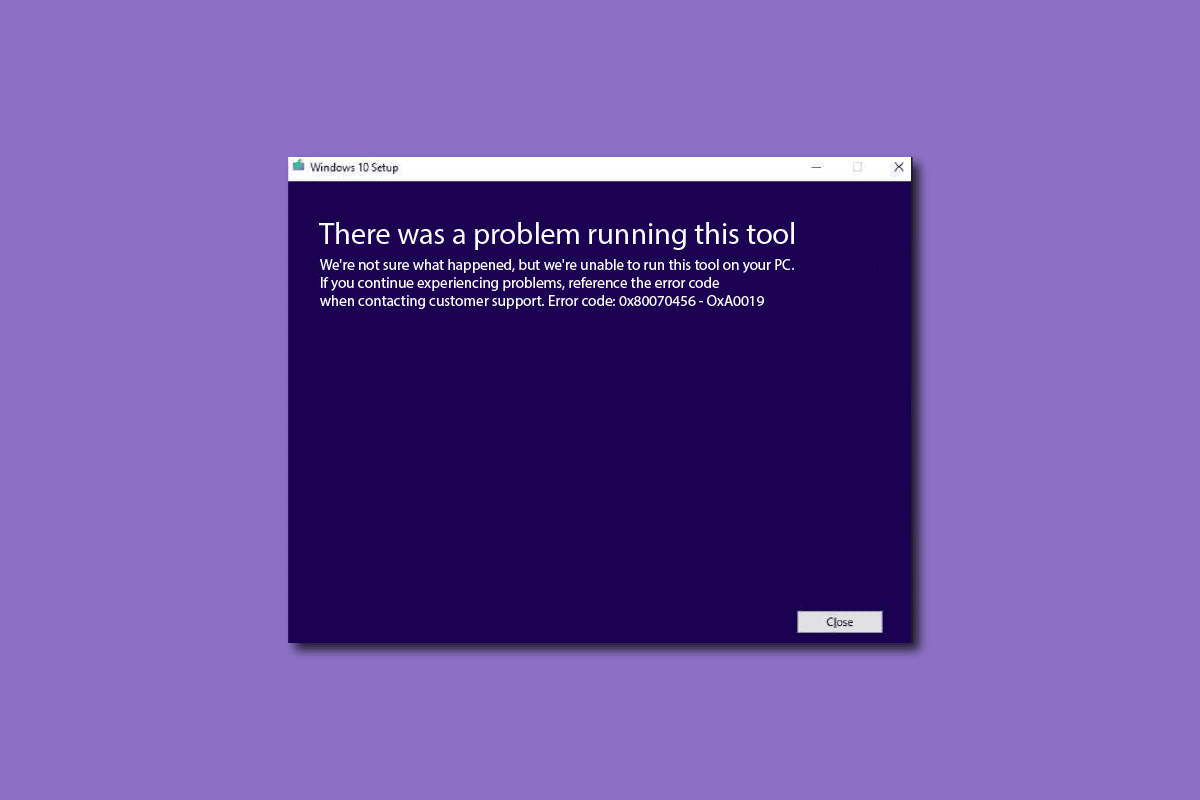
สารบัญ
- วิธีแก้ไขรหัสข้อผิดพลาด 0x80070456 0xa0019 ใน Windows 10
- รหัสข้อผิดพลาด 0x80070456 0xa0019 คืออะไร
- อะไรทำให้เกิดรหัสข้อผิดพลาด 0x80070456 0xa0019
- วิธีที่ 1: ตรวจสอบให้แน่ใจว่ามีพื้นที่เก็บข้อมูลเพียงพอ
- วิธีที่ 2: เรียกใช้ Media Creation Tool ในฐานะผู้ดูแลระบบ
- วิธีที่ 3: เรียกใช้ตัวแก้ไขปัญหา Windows Update
- วิธีที่ 4: ปิดใช้งานโปรแกรมป้องกันไวรัสชั่วคราว (ถ้ามี)
- วิธีที่ 5: เรียกใช้เครื่องมือสร้างสื่อจาก USB
- วิธีที่ 6: แปลงไดรฟ์ USB เป็น MBR
- วิธีที่ 7: รีเซ็ตเครื่องมือสร้างสื่อ
วิธีแก้ไขรหัสข้อผิดพลาด 0x80070456 0xa0019 ใน Windows 10
Media Creation Tool ช่วยให้ผู้ใช้ติดตั้ง Windows 10 บนไดรฟ์มีเดียได้ง่าย อย่างไรก็ตาม ก่อนติดตั้ง Windows 10 ผ่าน Media Creation Tool คุณจะต้องตรวจสอบให้แน่ใจว่าคอมพิวเตอร์ของคุณมีคุณสมบัติตรงตามข้อกำหนดที่จำเป็นทั้งหมด ต่อไปนี้คือข้อกำหนดที่จำเป็นบางประการในการเรียกใช้ Media Creation Tool หากไม่เป็นไปตามข้อกำหนด คุณอาจได้รับรหัสข้อผิดพลาดของ Media Creation Tool 0x80070456 0xa0019
- การเชื่อมต่อ อินเทอร์เน็ตที่เสถียร
- ไดรฟ์ USB เปล่าและฟอร์แมตแล้วโดย มีพื้นที่ว่างอย่างน้อย 8 GB
- ต้อง ใช้รหัสผลิตภัณฑ์ Windows 10 เพื่อติดตั้งการตั้งค่า Windows 10 ด้วย Media Creation Tool
- ข้อกำหนดของระบบอื่น ๆ ตามที่กล่าวไว้ในเว็บไซต์ทางการของ Microsoft
การติดตั้ง Windows 10 ผ่าน Media Creation Tool เป็นกระบวนการที่ง่าย คุณสามารถดูวิธีการสร้าง Windows 10 Installation Media ด้วย Media Creation Tool เพื่อติดตั้ง Windows 10 ได้อย่างปลอดภัยผ่าน Media Creation Tool โดยไม่เกิดข้อผิดพลาด 0x80070456
รหัสข้อผิดพลาด 0x80070456 0xa0019 คืออะไร
รหัสข้อผิดพลาด 0x80070456 0xa0019 เป็นข้อผิดพลาดทั่วไปกับ Media Creation Tool นี่เป็นข้อผิดพลาดของระบบที่เกิดขึ้นเมื่อพยายามติดตั้ง Windows บนไดรฟ์ USB หรือไดรฟ์ดีวีดี รหัสข้อผิดพลาดของเครื่องมือสร้างสื่อ 0x80070456 0xa0019 อาจเกิดจากที่เก็บข้อมูลไม่เพียงพอในไดรฟ์สื่อ หรือเนื่องจากระบบล้มเหลว ในส่วนถัดไป เราจะพิจารณาสองสามวิธีในการแก้ไขปัญหารหัสข้อผิดพลาด 0x80070456
อะไรทำให้เกิดรหัสข้อผิดพลาด 0x80070456 0xa0019
อาจมีสาเหตุหลายประการที่ทำให้ข้อผิดพลาดนี้เกิดขึ้นกับ Media Creation Tool สาเหตุที่เป็นไปได้บางประการมีการกล่าวถึงด้านล่าง
- ที่เก็บข้อมูลไม่เพียงพอในไดรฟ์ USB เป็นสาเหตุที่พบบ่อยที่สุดสำหรับข้อผิดพลาดของเครื่องมือสร้างสื่อ
- การหยุดชะงักเนื่องจากแอปพลิเคชันพื้นหลัง ขณะเรียกใช้ Media Creation Tool อาจนำไปสู่ข้อผิดพลาดจำนวนหนึ่งกับ Media Creation Tool
- การอัปเดต Windows ที่ล้าสมัยหรือเสียหาย เป็นสาเหตุทั่วไปของข้อผิดพลาดนี้
- การรบกวนโดยโปรแกรมป้องกันไวรัสของ บริษัท อื่น ในขณะที่เรียกใช้ Media Creation Tool ก็ทำให้เกิดข้อผิดพลาดนี้เช่นกัน
- การกำหนดค่าไดรฟ์ USB ที่ไม่เหมาะสม เป็นสาเหตุทั่วไปของข้อผิดพลาดด้วย Media Creation Tool
- ข้อผิดพลาดของระบบและจุดบกพร่อง ด้วยเครื่องมือสร้างสื่อมีส่วนรับผิดชอบต่อข้อผิดพลาดนี้ด้วย
- ไฟล์ที่ไม่ได้ลบในไดรฟ์ USB อาจทำให้เกิดข้อผิดพลาดกับ Media Creation Tool
คำแนะนำต่อไปนี้จะให้วิธีการแก้ไขปัญหาเกี่ยวกับ Media Creation Tool เช่น รหัสข้อผิดพลาด 0x80070456 0xa0019
วิธีที่ 1: ตรวจสอบให้แน่ใจว่ามีพื้นที่เก็บข้อมูลเพียงพอ
โดยส่วนใหญ่ ปัญหาและข้อผิดพลาดของ Windows Media Creation Tool เกิดจากพื้นที่ USB ไม่เพียงพอ โดยทั่วไป Media Creation Tool ต้องการพื้นที่ว่างอย่างน้อย 8 GB บนไดรฟ์ USB เพื่อติดตั้ง Windows บางครั้ง ผู้ใช้พบว่าข้อกำหนดในการติดตั้งระบุไว้ที่ 4 GB แต่เมื่อติดตั้ง Windows จะพบรหัสข้อผิดพลาด 0x80070456 เนื่องจากในการอัปเดตใหม่ Media Creation Tool ต้องการข้อมูลมากกว่า 4 GB ซึ่งไม่สามารถดาวน์โหลดลงในไดรฟ์ USB ขนาด 4 GB ได้ ดังนั้น เพื่อหลีกเลี่ยงรหัสข้อผิดพลาดของเครื่องมือสร้างสื่อ 0x80070456 0xa0019 คุณจะต้องมีไดรฟ์ USB อย่างน้อย 8 GB
หมายเหตุ: โปรดทราบว่า Media Creation Tool ต้องใช้ไดรฟ์ USB FAT32 ไม่ใช่ไดรฟ์ NTFS ดังนั้นให้เลือกเฉพาะ FAT32 แล้วเริ่มกระบวนการสร้าง Windows 10

วิธีที่ 2: เรียกใช้ Media Creation Tool ในฐานะผู้ดูแลระบบ
เมื่อเกิดข้อผิดพลาดกับ Media Creation Tool สิ่งแรกที่คุณสามารถลองได้คือการเรียกใช้ยูทิลิตี้นี้ในฐานะผู้ดูแลระบบ สิ่งนี้ให้สิทธิ์การดูแลระบบแก่ Media Creation Tool และกระบวนการจะไม่ถูกรบกวนโดยแอปพื้นหลังใดๆ
1. คลิกขวาที่ไอคอน Windows Media Creation Tool
2. ที่นี่ เลือกตัวเลือก คุณสมบัติ
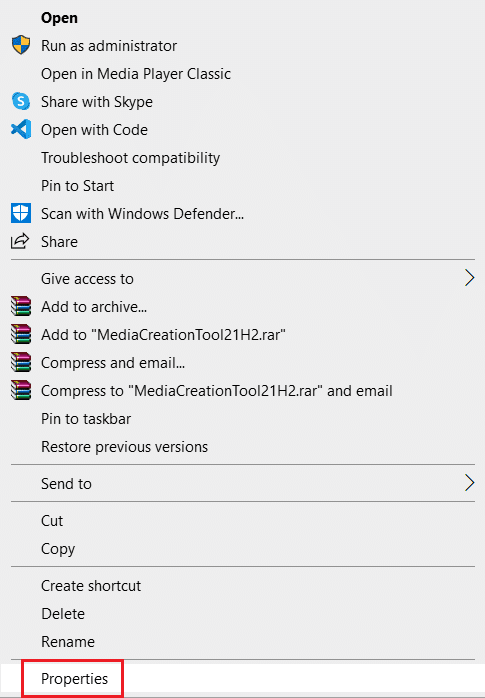
3. ในหน้าต่าง Properties ให้สลับไปที่แท็บ Compatibility
4. ตอนนี้ ให้เลือกช่องทำเครื่องหมาย Run this program as an administrator
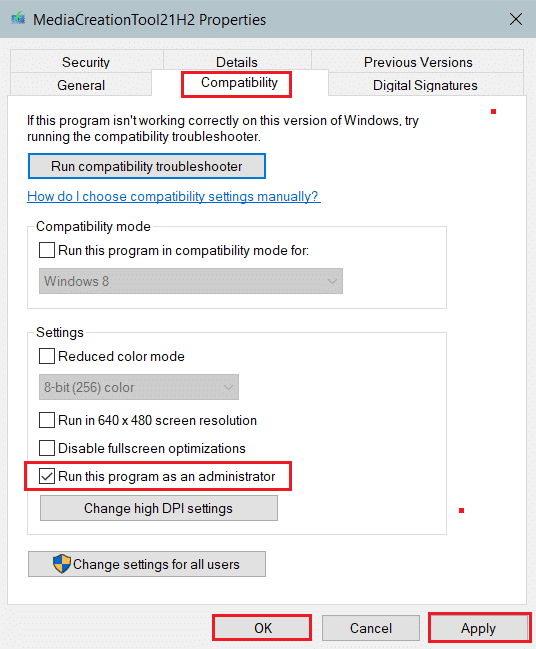
5. สุดท้าย คลิกที่ Apply จากนั้น คลิก OK เพื่อบันทึกการเปลี่ยนแปลง
อ่านเพิ่มเติม: แก้ไขข้อผิดพลาด 0x800705b3 ใน Windows Update
วิธีที่ 3: เรียกใช้ตัวแก้ไขปัญหา Windows Update
หนึ่งในวิธีที่มีประสิทธิภาพในการจัดการกับข้อผิดพลาดของ Windows คือการเรียกใช้ตัวแก้ไขปัญหาในตัว Windows 10 มีตัวแก้ไขปัญหาในตัวจำนวนมากที่คุณสามารถใช้เพื่อแก้ไขปัญหาของระบบ บ่อยครั้งที่ข้อผิดพลาดของเครื่องมือสร้างสื่อสามารถแก้ไขได้โดยใช้ตัวแก้ไขปัญหา Windows Update คุณสามารถดูคู่มือ How to Run Windows Update Troubleshooter เพื่อทำตามขั้นตอนเพื่อเรียกใช้ตัวแก้ไขปัญหานี้บนคอมพิวเตอร์ของคุณอย่างปลอดภัยเพื่อแก้ไขรหัสข้อผิดพลาด Media Creation Tool 0x80070456 0xa0019
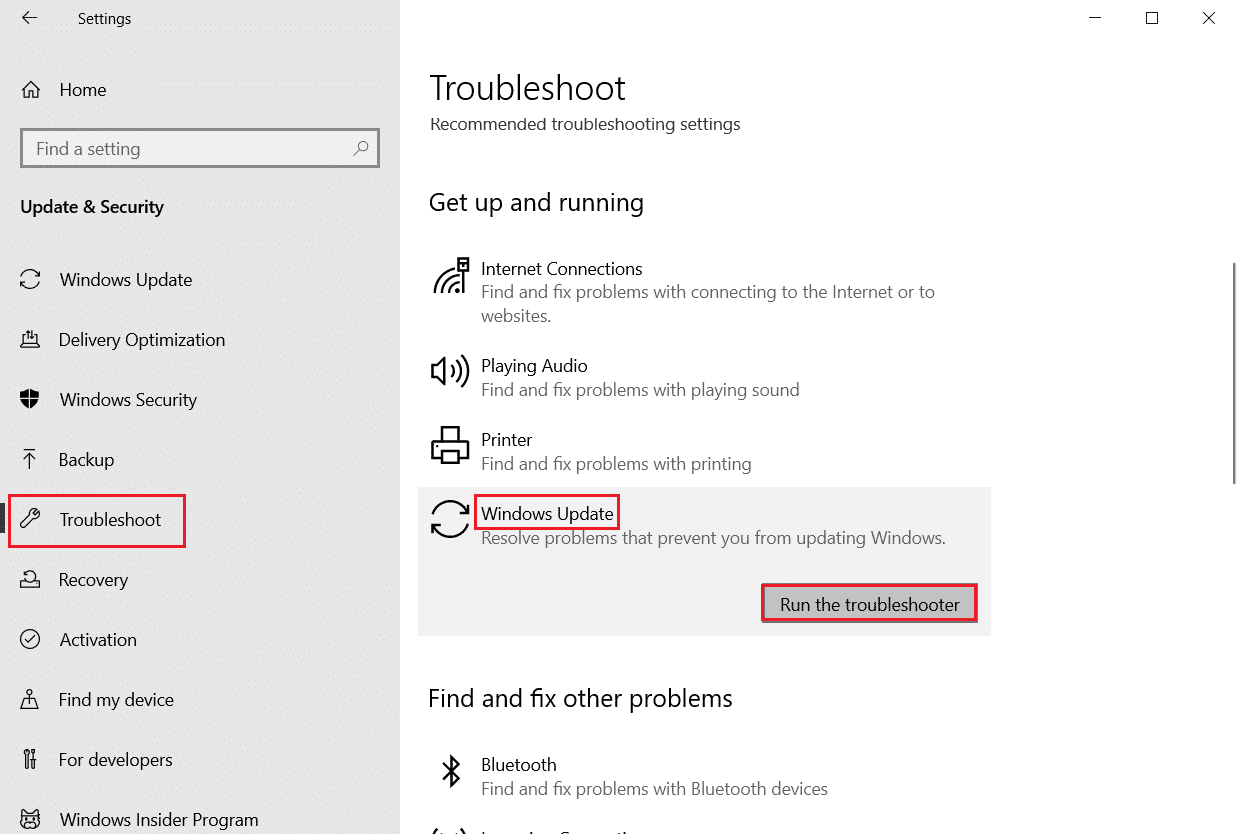
วิธีที่ 4: ปิดใช้งานโปรแกรมป้องกันไวรัสชั่วคราว (ถ้ามี)
ข้อผิดพลาด Media Creation Tool ขณะพยายามติดตั้ง Windows 10 อาจเกิดจากโปรแกรมป้องกันไวรัสของบริษัทอื่นในคอมพิวเตอร์ของคุณ เมื่อโปรแกรมป้องกันไวรัสจัดประเภทไฟล์ระบบเป็นมัลแวร์อย่างไม่ถูกต้อง โปรแกรมจะบล็อกไฟล์ซึ่งส่งผลให้เกิดข้อผิดพลาด เพื่อหลีกเลี่ยงปัญหาดังกล่าว คุณสามารถปิดใช้งานโปรแกรมป้องกันไวรัสของบริษัทอื่นบนคอมพิวเตอร์ของคุณ ดูคำแนะนำวิธีปิดใช้งานโปรแกรมป้องกันไวรัสชั่วคราวใน Windows 10 เพื่อปิดใช้งานโปรแกรมป้องกันไวรัสของคุณอย่างปลอดภัย
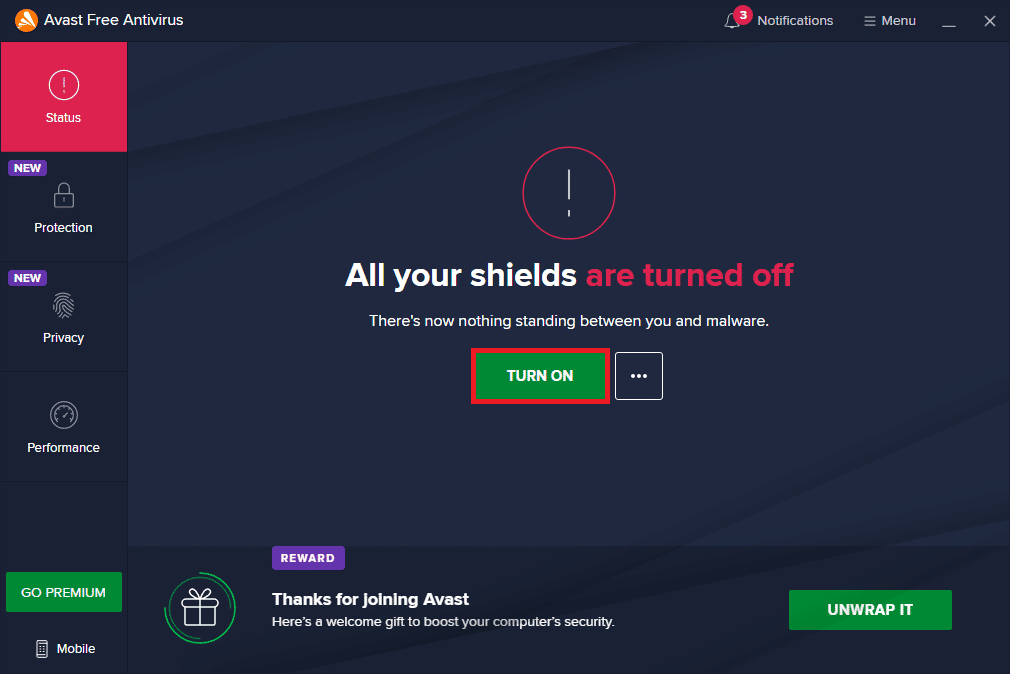
อ่านเพิ่มเติม: แก้ไขบริการ Windows Update ไม่สามารถหยุดได้
วิธีที่ 5: เรียกใช้เครื่องมือสร้างสื่อจาก USB
ผู้ใช้หลายคนตั้งข้อสังเกตว่าเมื่อพวกเขาคัดลอกการตั้งค่า Media Creation Tool และวางลงในไดรฟ์ USB แล้วใช้เพื่อติดตั้ง windows พวกเขาไม่ได้รับรหัสข้อผิดพลาดเดียวกัน 0x80070456 0xa0019 ดังนั้น หากคุณประสบปัญหาเดียวกัน คุณสามารถลองเรียกใช้ Media Creation Tool จากไดรฟ์ USB ได้
1. คัดลอก การตั้งค่า Media Creation Tool โดยเลือกและกดปุ่ม Ctrl + C พร้อมกัน
2. ตอนนี้ เปิด File Explorer โดยกดปุ่ม Windows + E พร้อมกัน
3. ไปที่ โฟลเดอร์ไดรฟ์ USB ใน File Explorer แล้วดับเบิลคลิก
4. กด ปุ่ม Ctrl + V พร้อมกันเพื่อวางการตั้งค่า Media Creation Tool ที่นี่
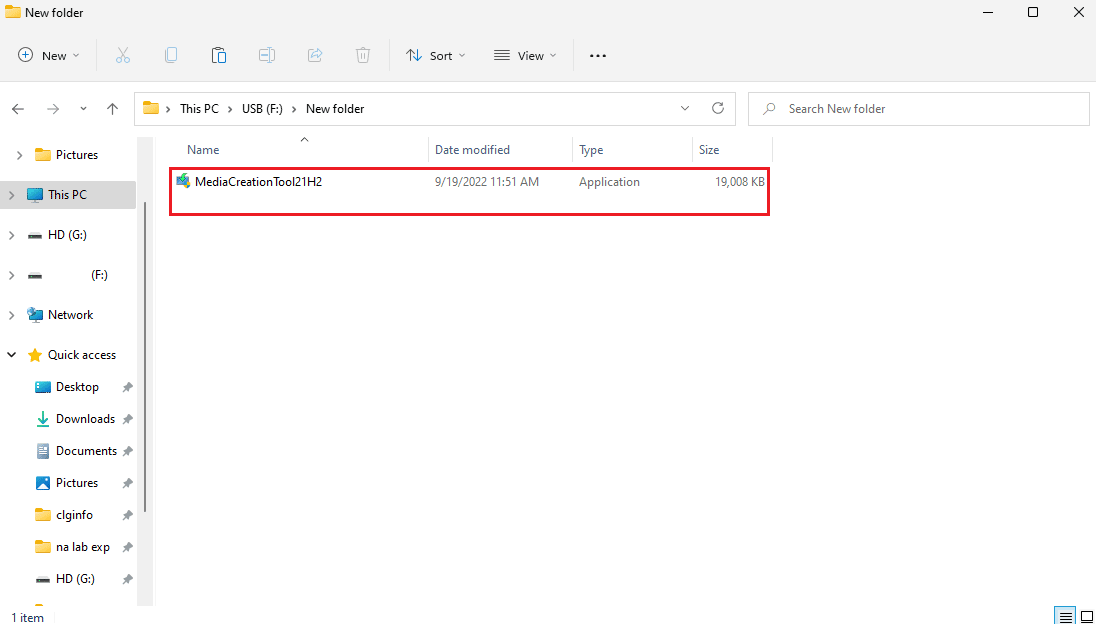
5. เรียกใช้ MediaCreationTool.exe หลังจากดาวน์โหลด
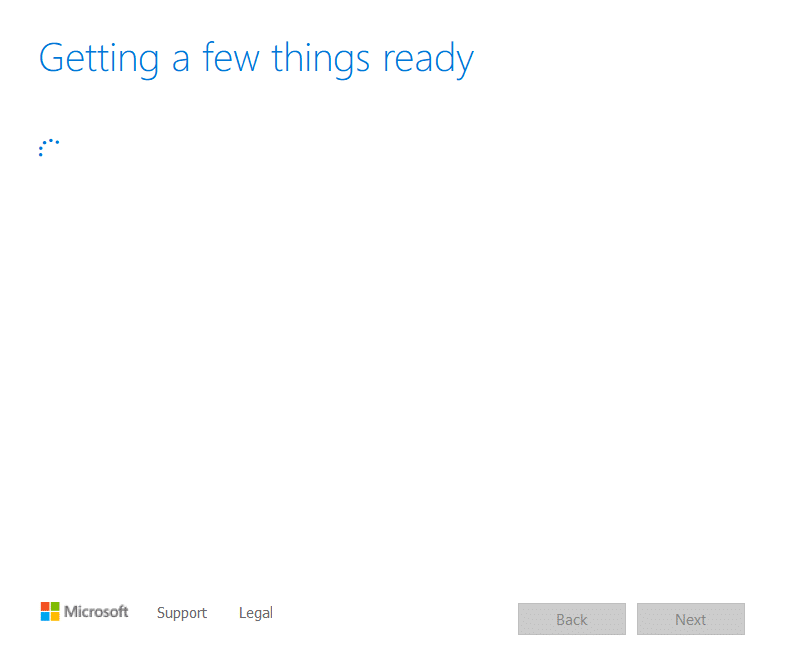
6. คลิกตัวเลือก ยอมรับ หลังจากผ่าน ประกาศที่เกี่ยวข้องและข้อกำหนดสิทธิ์ การใช้งาน

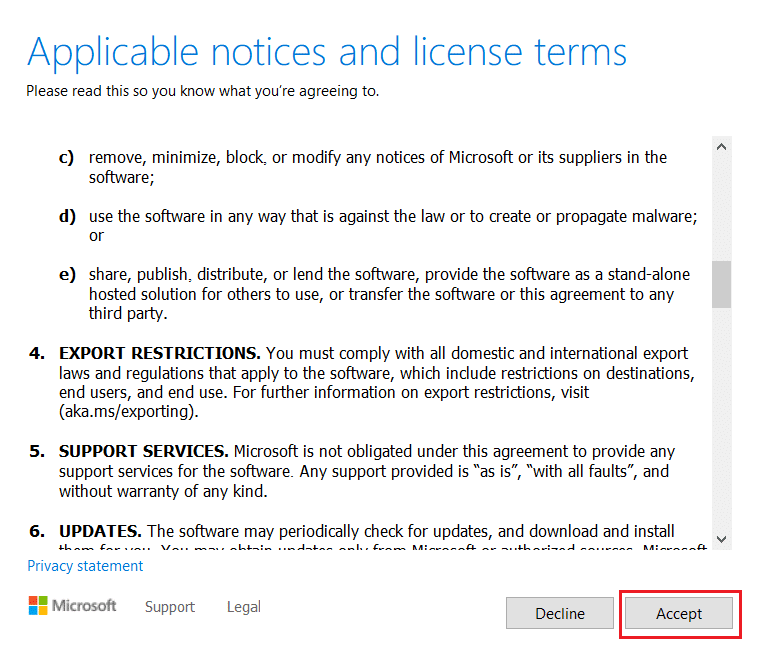
7. ที่นี่ เลือก สร้างตัวเลือกสื่อการติดตั้ง และคลิกที่ ถัดไป
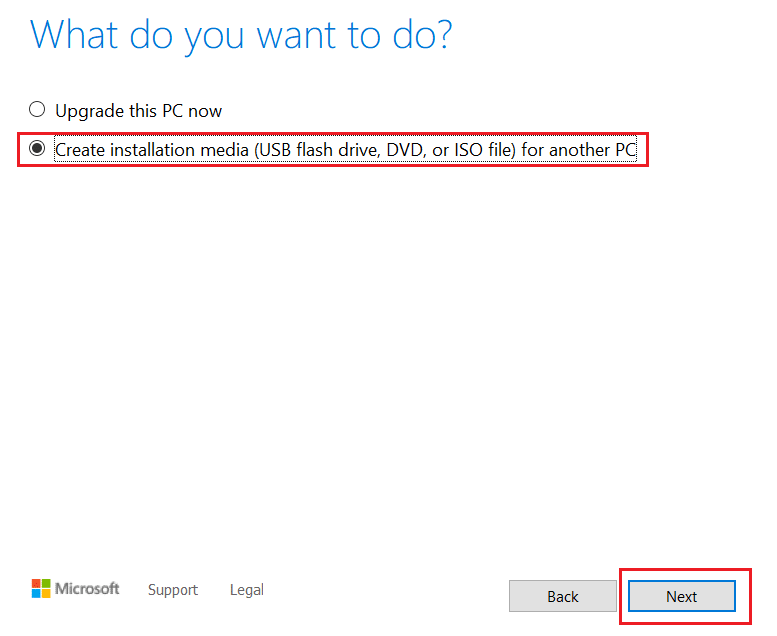
8. จากนั้นคลิกที่ ต่อไป .
หมายเหตุ: ตรวจสอบให้แน่ใจว่าได้เลือก ใช้ตัวเลือกที่แนะนำสำหรับตัวเลือกพีซี นี้
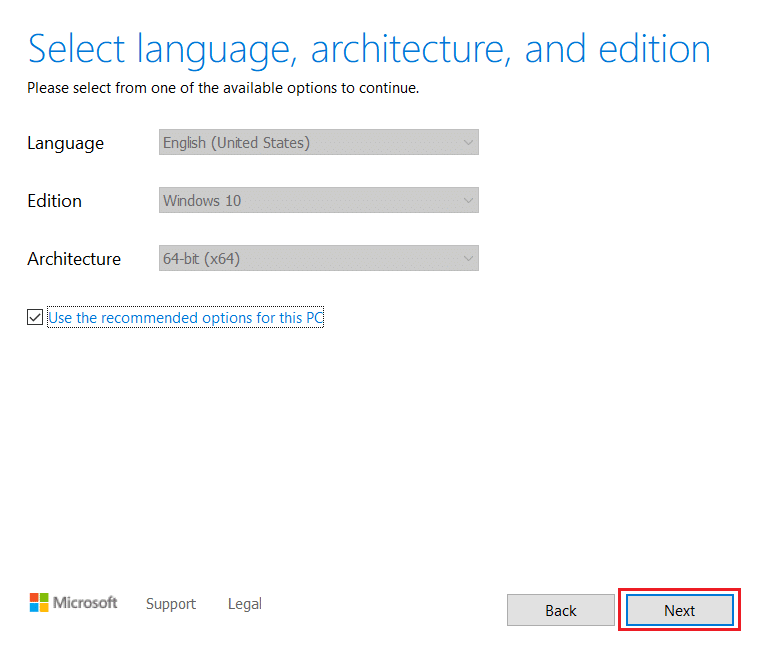
9. จากนั้นเลือกตัวเลือก แฟลชไดรฟ์ USB และคลิก ถัดไป
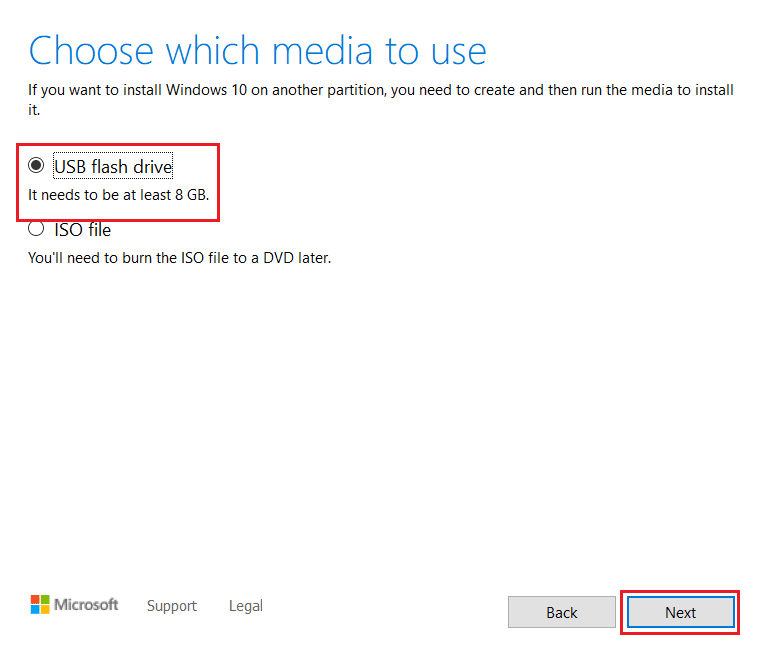
10. สุดท้าย ติดตั้ง Windows โดยใช้การตั้งค่านี้
หากรหัสข้อผิดพลาด 0x80070456 0xa0019 ยังไม่ได้รับการแก้ไข ให้ลองใช้วิธีถัดไป
อ่านเพิ่มเติม: แก้ไขข้อผิดพลาด Windows Update 0x800704c7
วิธีที่ 6: แปลงไดรฟ์ USB เป็น MBR
MBR (Mater Boot Record) เป็นข้อกำหนดเบื้องต้นที่สำคัญในการติดตั้ง Windows ผ่านไดรฟ์ USB ที่สามารถบู๊ตได้ เพื่อแก้ไขข้อผิดพลาด Media Creation Tool คุณสามารถใช้ Command Prompt เพื่อแปลงไดรฟ์ USB จาก GPT เป็น MBR
1. กด ปุ่ม Windows พิมพ์ Command Prompt แล้วคลิก Run as administrator
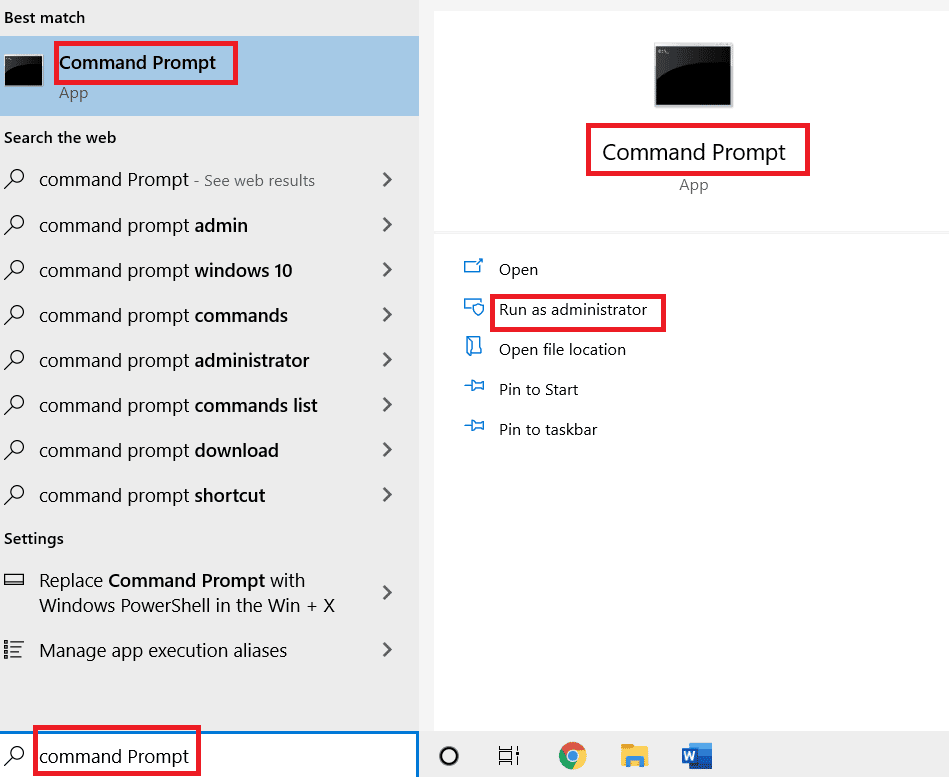
2. พิมพ์ คำ สั่ง diskpart แล้วกด Enter คำสั่งใดๆ ที่คุณพิมพ์หลังจากนี้จะถูกใช้เพื่อจัดการพาร์ติชั่นดิสก์บนพีซีของคุณ
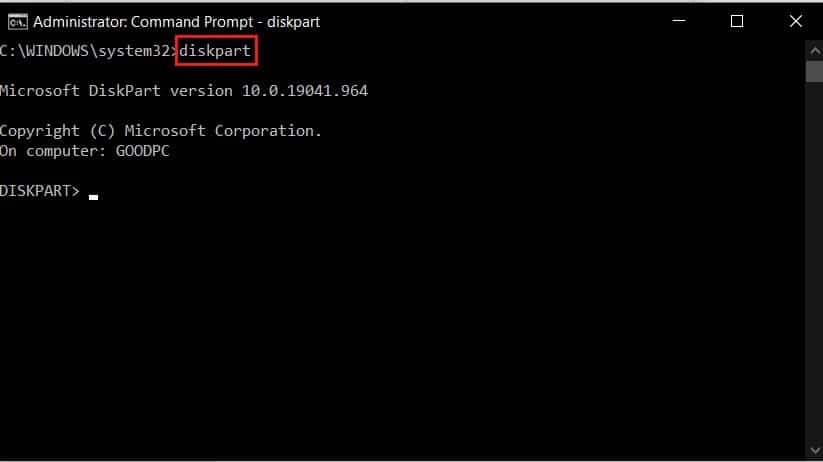
3. ตอนนี้ รัน รายการ disk คำสั่งเพื่อดูไดรฟ์ทั้งหมดของคุณ
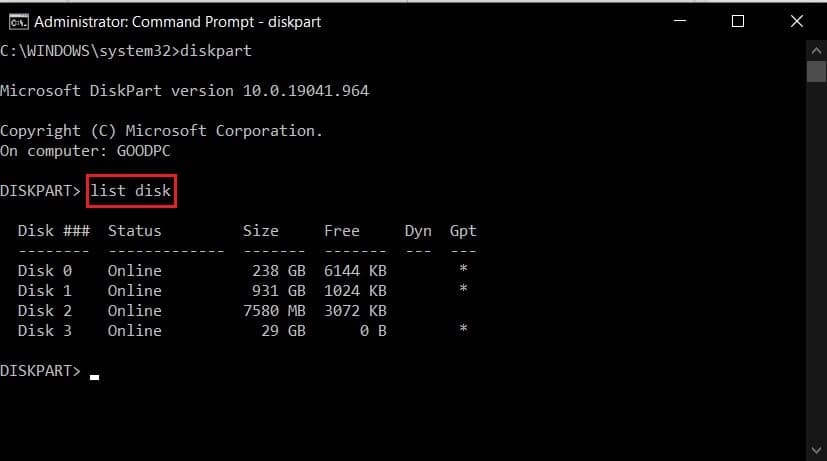
4. จากรายการ ระบุแฟลชไดรฟ์ USB ที่คุณจะแปลงเป็นสื่อการติดตั้ง
5. จากนั้นพิมพ์ select disk *x* เพื่อเลือกไดรฟ์ของคุณและกดปุ่ม Enter
หมายเหตุ: ตรวจสอบให้แน่ใจว่าแทนที่ *x* คุณใส่หมายเลขไดรฟ์ของอุปกรณ์ USB ของคุณ
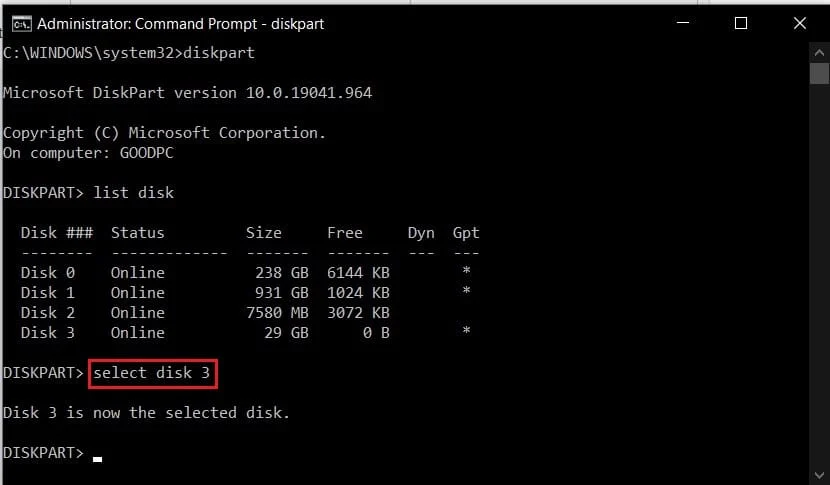
6. ตอนนี้พิมพ์คำสั่ง clean แล้วกดปุ่ม Enter เพื่อล้างไดรฟ์ USB
7. เมื่อทำความสะอาดไดรฟ์แล้ว ให้รันคำสั่ง convert mbr เพื่อแปลงไดรฟ์ USB เป็นรูปแบบ MBR
เปิดเครื่องมือสร้างสื่ออีกครั้งและดูว่าปัญหาได้รับการแก้ไขหรือไม่
อ่านเพิ่มเติม: แก้ไข Windows Update ดาวน์โหลด 0x800f0984 2H1 Error
วิธี ที่ 7: รีเซ็ตเครื่องมือสร้างสื่อ
หากรหัสข้อผิดพลาดการสร้างสื่อ 0x80070456 0xa0019 ไม่ได้เกิดจากไดรฟ์ USB คุณสามารถลองรีเซ็ตยูทิลิตี้ได้ คุณสามารถทำตามขั้นตอนที่กล่าวถึงด้านล่างเพื่อรีเซ็ตเครื่องมือสร้างสื่ออย่างปลอดภัย
1. เข้าสู่ระบบ คอมพิวเตอร์ของคุณในฐานะผู้ดูแลระบบ
2. กดปุ่ม Window พิมพ์ Control Panel จากนั้นคลิกที่ Open
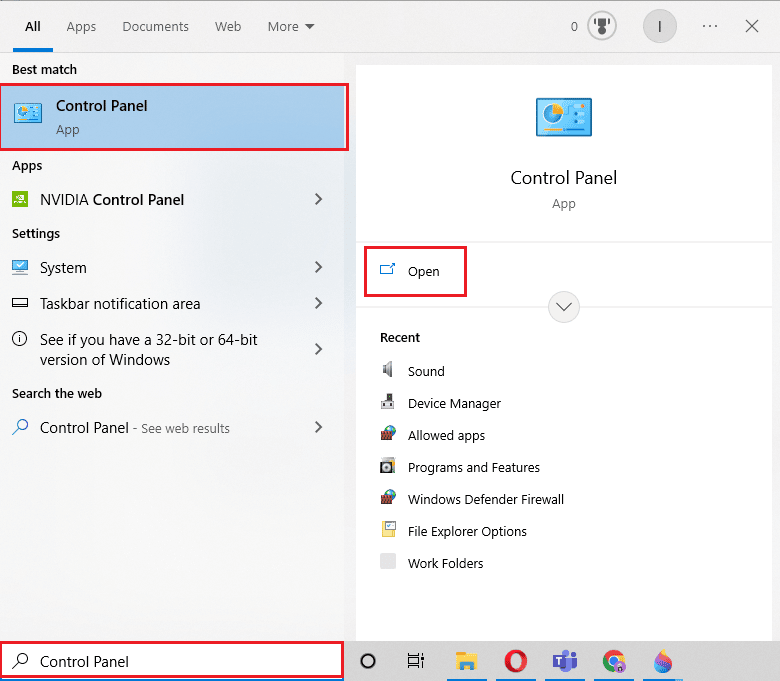
3. ตอนนี้ ตั้งค่าคุณสมบัติ ดูตาม เป็น ไอคอนขนาดใหญ่
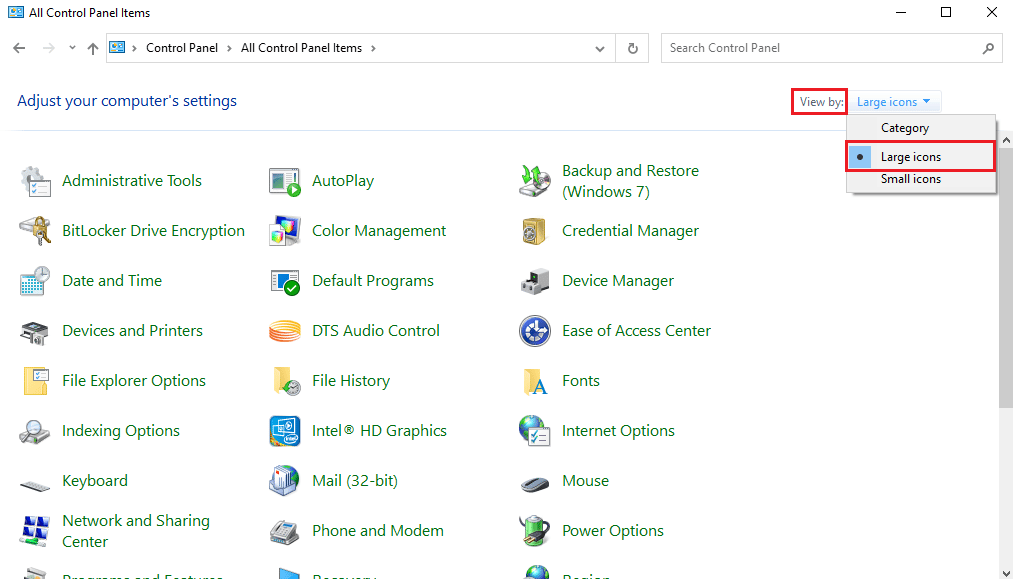
4. ที่นี่ ค้นหาและคลิกที่ File Explorer Options
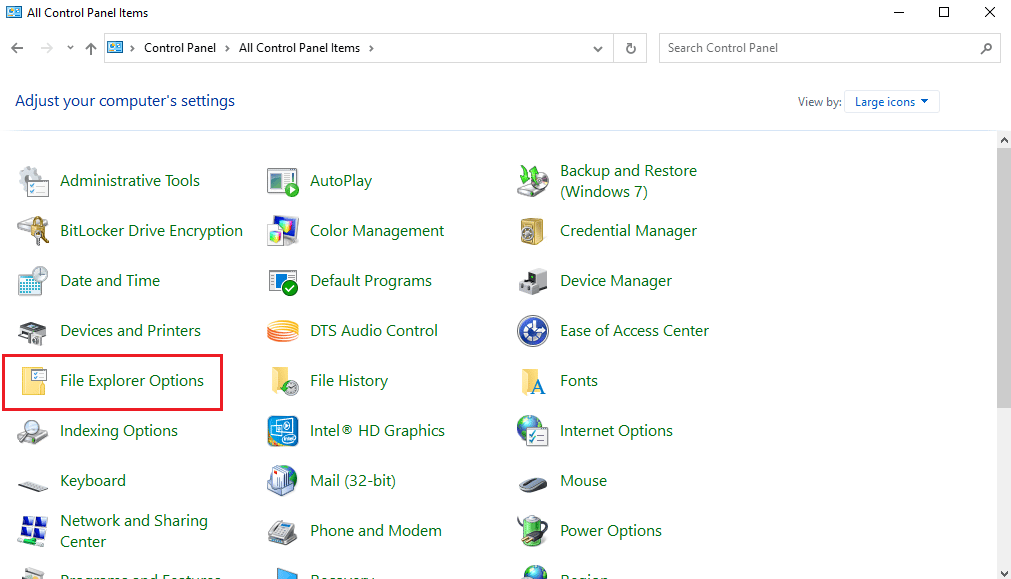
5. ไปที่แท็บ มุมมอง
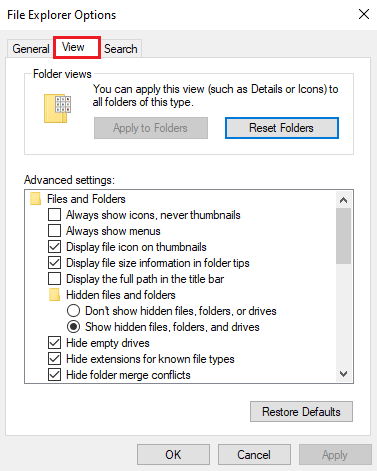
6. ภายใต้ ไฟล์และโฟลเดอร์ที่ซ่อน ให้คลิกที่ แสดงไฟล์ที่ซ่อน โฟลเดอร์และไดรเวอร์
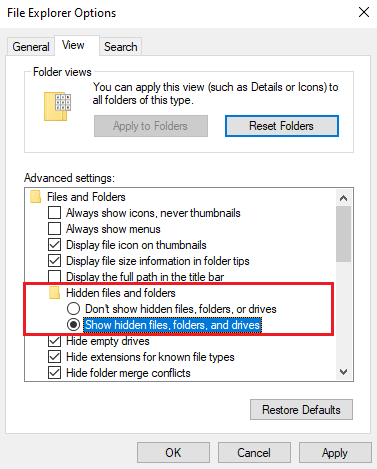
7. คลิก Apply จากนั้น คลิก OK เพื่อบันทึกการเปลี่ยนแปลง
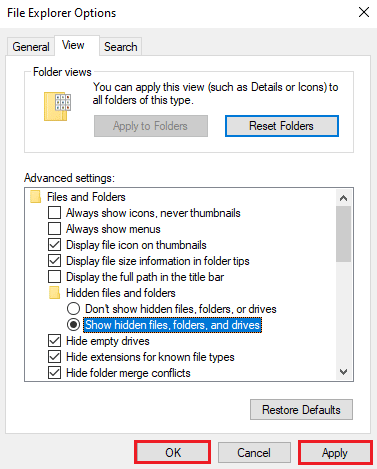
8. จากหน้าต่างเดสก์ท็อป ดับเบิลคลิกที่ พีซีเครื่อง นี้
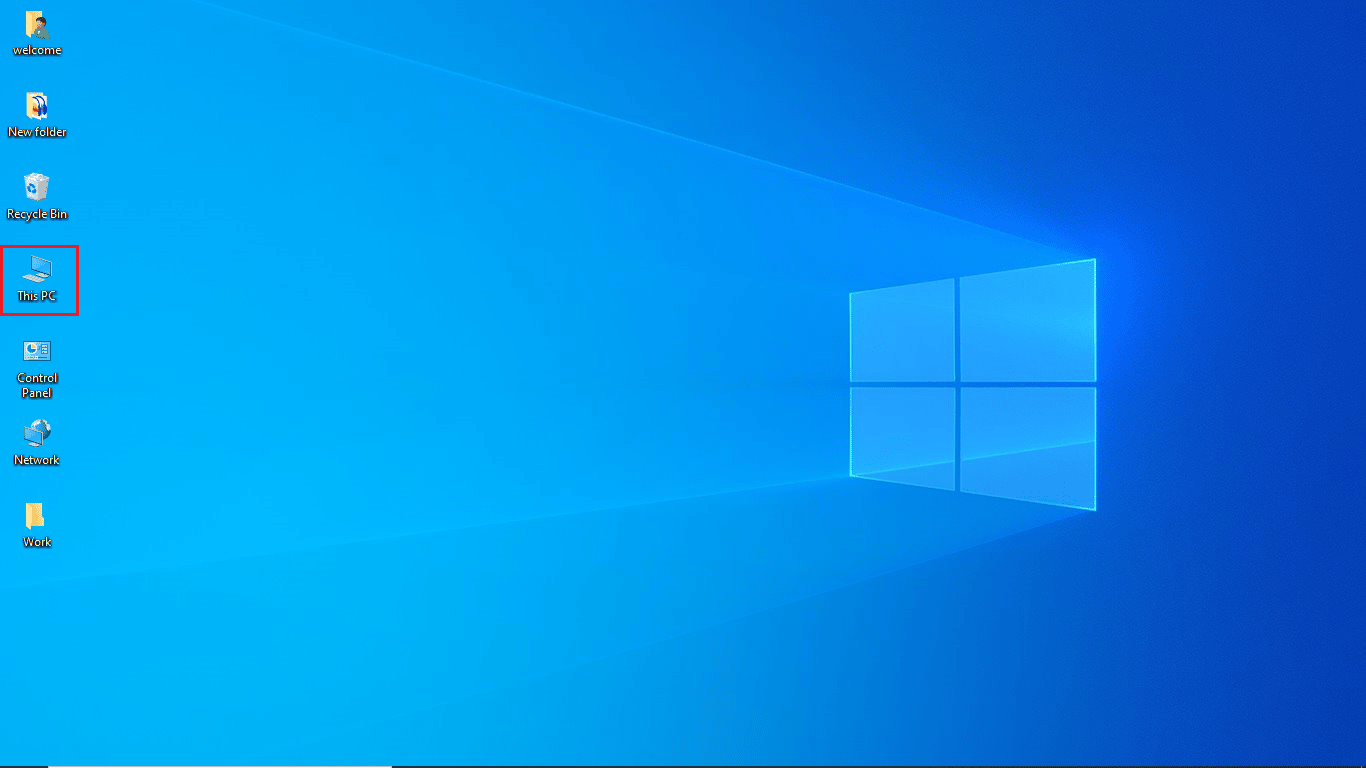
9. ดับเบิลคลิกที่ รูทไดรฟ์ ของคุณ (โดยทั่วไปคือไดรฟ์ C:)
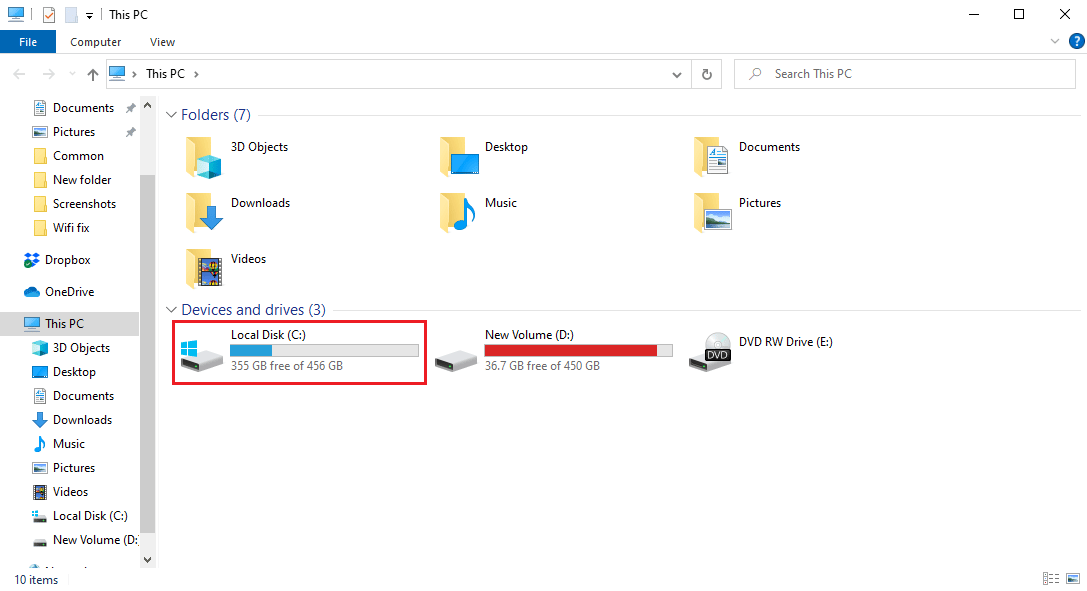
10. นำทางไปยังโฟลเดอร์ $Windows.~WS และ $Windows.~BT
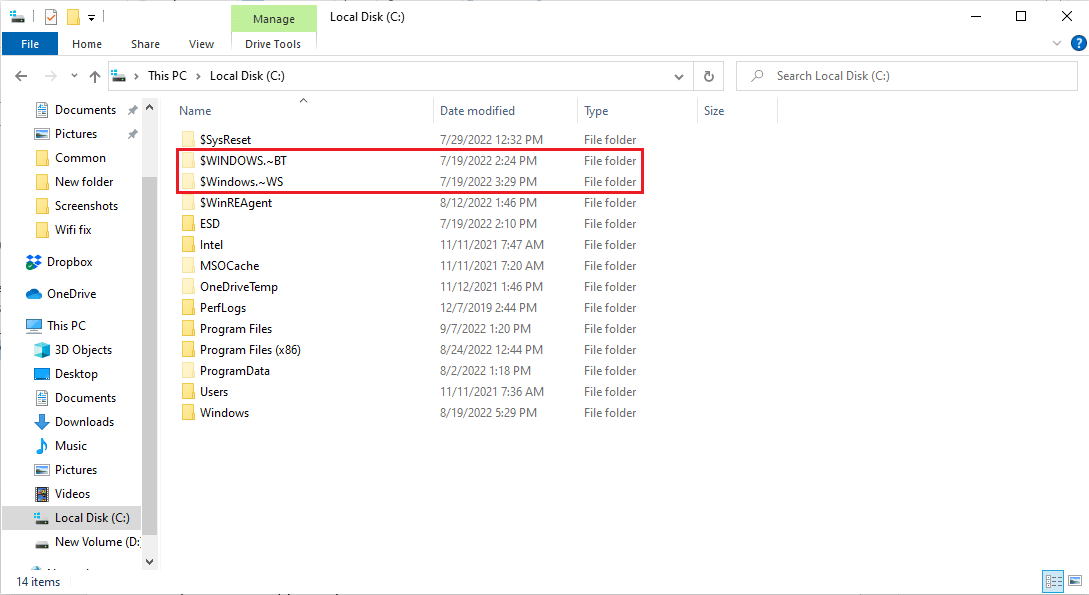
11. เลือกและกดปุ่ม ลบ ทั้งสองโฟลเดอร์
12. ตอนนี้ ปิดหน้าต่าง File Explorer
13. ทำตามคำแนะนำของเราเพื่อใช้การล้างข้อมูลบนดิสก์ใน Windows 10 และลบไฟล์ชั่วคราว
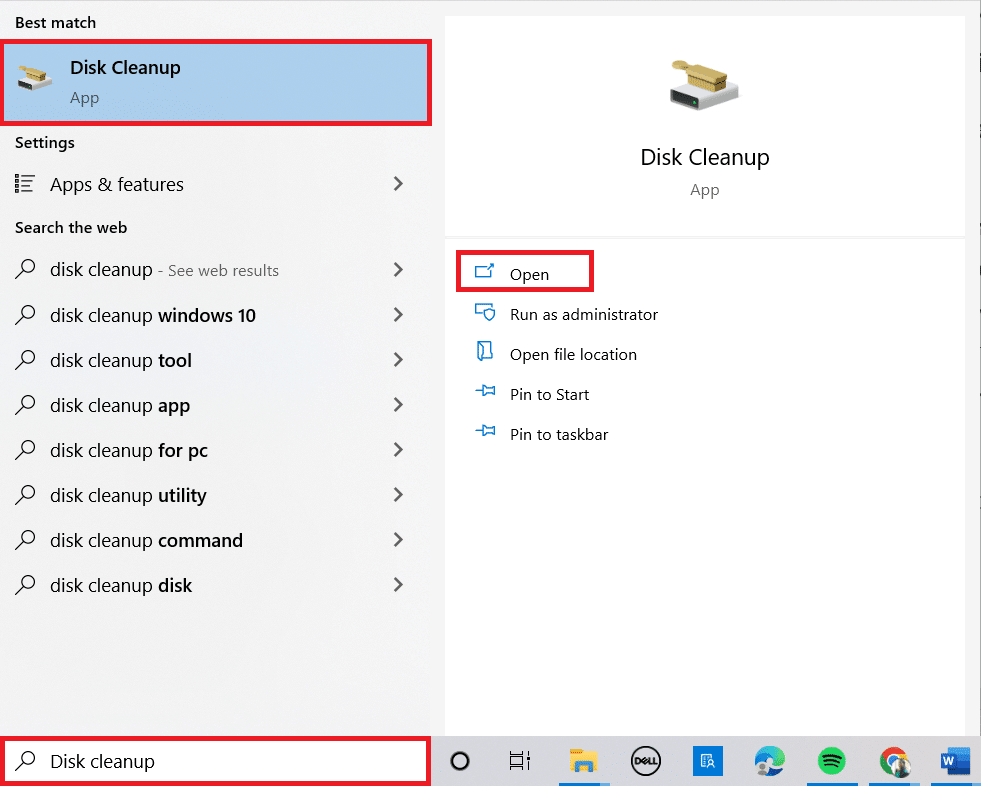
14. เมื่อเสร็จสิ้นกระบวนการล้างข้อมูลบนดิสก์ ให้เปิด Media Creation Tool แล้ว เริ่ม กระบวนการสร้าง Windows 10 ใหม่
หมายเหตุ: หนึ่งในวิธีการเพิ่มเติมที่ผู้ใช้จำนวนมากพบว่ามีประโยชน์คือการติดตั้งการอัปเดต KB4505903 สำหรับ Windows 10 ด้วยตนเอง อ่านคำแนะนำของเราเกี่ยวกับวิธีดาวน์โหลดและติดตั้งการอัปเดตล่าสุดของ Windows 10 และปฏิบัติตามวิธีการติดตั้งการอัปเดตด้วยตนเอง
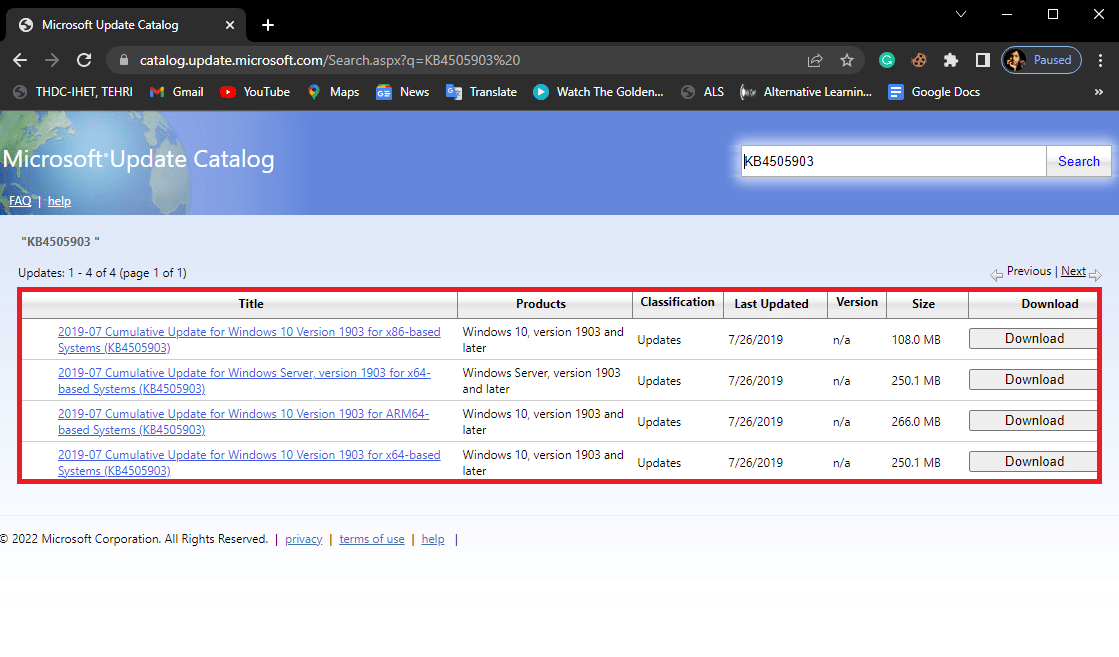
คำถามที่พบบ่อย (FAQ)
ไตรมาสที่ 1 อะไรทำให้เกิดข้อผิดพลาดกับ Media Creation Tool
ตอบ อาจมีสาเหตุหลายประการที่ทำให้เกิดข้อผิดพลาดกับ Media Creation Tool สาเหตุทั่วไปบางประการ ได้แก่ พื้นที่ไม่เพียงพอ และ ข้อผิดพลาดของระบบ
ไตรมาสที่ 2 จะแก้ไขข้อผิดพลาด Media Creation Tool ได้อย่างไร?
ตอบ ปัญหาส่วนใหญ่เกี่ยวกับ Media Creation Tool สามารถแก้ไขได้โดย การเปลี่ยน USB หรือไดรฟ์มีเดีย ในบางกรณี คุณอาจต้องรีเซ็ตเครื่องมือ
ไตรมาสที่ 3 ฉันจะติดตั้ง Windows ผ่านไดรฟ์ USB ได้อย่างไร
ตอบ คุณสามารถอัปเกรดหรือติดตั้ง Windows 10 บนไดรฟ์ USB ผ่าน Media Creation Tool ยูทิลิตีนี้พัฒนาโดย Microsoft เพื่อให้สามารถติดตั้ง Windows สำรองได้ง่าย
ที่แนะนำ:
- 11 ดาวน์โหลด 3D Emulator ที่ดีที่สุดสำหรับ Android APK
- แก้ไขรหัสข้อผิดพลาด 541 ใน Windows 10
- แก้ไขรหัสข้อผิดพลาด 0x8009000f 0x90002 ใน Windows 10
- แก้ไขข้อผิดพลาด 42127 Cab Archive เสียหาย
เราหวังว่าคู่มือนี้จะเป็นประโยชน์กับคุณ และคุณสามารถแก้ไข รหัสข้อผิดพลาด 0x80070456 0xa0019 ได้ แจ้งให้เราทราบว่าวิธีใดที่เหมาะกับคุณ หากคุณมีข้อเสนอแนะหรือข้อสงสัยใด ๆ โปรดแจ้งให้เราทราบในส่วนความคิดเห็น
